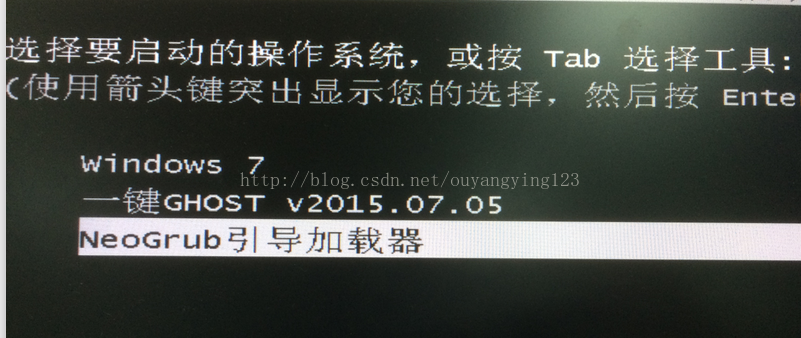学习笔记42—Win7下安装Linux双系统
1、下载Linux镜像:http://mirrors.163.com/ubuntu-releases/18.04.1/
方法一:
1、用软通牒软件将Linux的镜像写入空的优盘中,
具体如下:
1) 插入U盘,打开软碟通,打开-选择下好的系统iso文件-启动-写入硬盘映像
2) 然后如下图所示,“硬盘驱动器”选择你U盘所在的驱动器(比如我的是j盘),“写入方式”选择“USB-HDD+”
3) 接着单击“格式化”,按默认即可(一般默认文件系统位FAT32)

4) 紧跟着便捷启动,选择syslinux
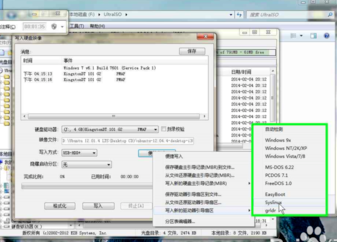
5) 最后单击“写入”
-----> In the end它会显示你写入成功!
2、安装Linux




1)分配空间时需要注意:
交换空间 : 逻辑分区 8000MB
/ : 逻辑分区 20480MB (一般为机器内存的一到两倍)
/home : 逻辑分区 腾出200M左右的空间后的大小
/boot : 主分区(如果是按照双系统的话,就设置为逻辑分区) 200MB左右 (这个分区必须最后分配,否则可能为出现其他分区无法分配的情况)




2)最后选择/boot 所在分区进行安装 (安装启动引导器的设备,注意!!!填你挂载点位”/boot“的设备, 如下图所示,/boot的设备和下面启动引导器的设备选择一致的!!):

3、 安装完之后,重启进入Windows界面,打开EasyBCD,添加Ubuntu启动项,顺便删除NeoGrub引导项,删除根目录下的iso 等三个文件:
EasyBCD上场了!
1)出现你原来的win7系统!(熟悉的考拉出现了。。。)
2)打开EasyBCD
3)(1)添加新条目-(2)操作系统选"linux/BSD"-(3)驱动器选 :你之前/boot的那个分区,前边有linux的字样,大小符合你之前设置的(可能有点出入,会比你设置的小一点!)-(4)添加条目!


4)显示添加成功!在”查看设置“中可以看到win7下面有一个linux系统!成功了。

-----> 最后,重启系统,发现有两个选项:

以上方法如果安装出现如下问题:

方法二:
就按照下面操作进行安装系统(不使用U盘):
1、 将.iso中的initrd.lz、vmlinuz.efi 解压出来 与iso 一同放在C盘 或D盘根目录(必须根目录)下:
打开EasyBCD,添加新条目-》NeoGrub -》安装:

配置,文件内容如下:
注意
(1).上面的文件放在C盘根目录则为 hd0,0 ,D盘则为hd0,4
(2).(hdx,y) x代表对应磁盘,y代表对应分区
(3).一般情况下C盘为主分区,DEF盘为逻辑盘,感兴趣可自行了解
# NeoSmart NeoGrub Bootloader Configuration File
#
# This is the NeoGrub configuration file, and should be located at C:\NST\menu.lst
# Please see the EasyBCD Documentation for information on how to create/modify entries:
# http://neosmart.net/wiki/display/EBCD/
title Install Ubuntu
root (hd0,4)
kernel (hd0,4)/vmlinuz.efi boot=casper iso-scan/filename=/ubuntu-16.04.2-desktop-amd64.iso ro quiet splash locale=zh_CN.UTF-8
initrd (hd0,4)/initrd.lz
在EasyBCD 编辑引导菜单可看到NeoGrub引导加载器,记得勾选等待用户选择,保存设置:
2、配置完成后重启计算机,选择NeoGrub引导加载器,若上诉配置无误即可进入ubuntu界面的引导:
3、在安装系统前中:使用ctrl + alt + T打开终端,输入以下命令卸载分区:sudo umount -l /isodevice
然后进行step by step 操作。。。
请看连接:https://blog.csdn.net/qingsong3333/article/details/80863293 和 https://blog.csdn.net/ouyangying123/article/details/77413105
4、Clear()
安装完之后,重启进入Windows界面,打开EasyBCD,添加Ubuntu启动项,顺便删除NeoGrub引导项,删除根目录下的iso 等三个文件: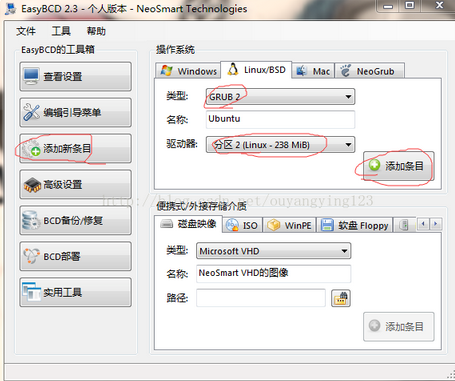
引导菜单大概是这样的: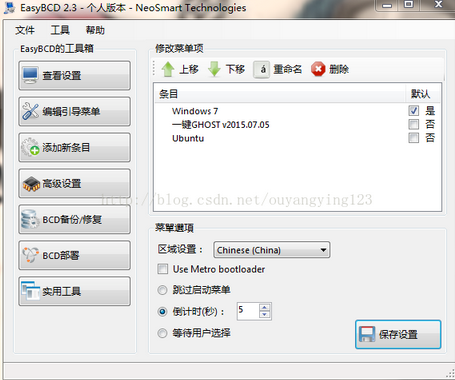
当时选择的是中文安装Ubuntu,但是因为在终端操作时,中文的路径非常之难用,可在语言支持中把English 拖动到中文之上,注销登出一下即可,然后再update一下就ok了: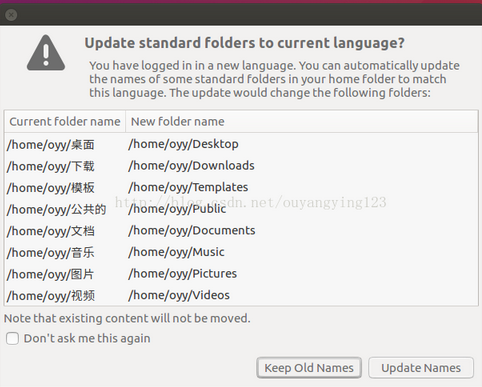
END~
学习笔记42—Win7下安装Linux双系统的更多相关文章
- 【学习总结】win7下安装Ubuntu双系统的日常
参考文献 1 - [双系统中删除linux(win7适用) ] 2 - [win7(32位)U盘安装.卸载ubuntu(64位)双系统] 3 - [Windows下安装Ubuntu 16.04双系统] ...
- Win7上安装Linux双系统
今天帮同学在Win7上安装Linux,感觉一篇教程很不错,mark一下 原地址:Win7下U盘安装Ubuntu14.04双系统步骤详解 一.前期准备 1.大于2G的U盘一个(我的系统盘制作完成后大约占 ...
- win7下安装ubuntu双系统的方法及心得体会(ps:要死好几回的节奏)
1.win7下安装ubuntu系统后,可以很好进入ubuntu系统 但是进不去win7,开机有win7选项,但是选择后不管用 方法思路:各种修复win7的mbr 我的问题是:在winpe中发现,根本看 ...
- Win7下安装Ubuntu双系统常见问题
[转自己以前的文章] 导航: ● win7下硬盘安装ubuntu常见问题 ● win7下u盘安装ubuntu常见问题 吐槽: Ubuntu的安装花了我将近15个小时,网上常见的.不常见的问题基本我都 ...
- 如何在windows下安装linux双系统
首先是看这篇博客,讲得很详细,但是有一点小小的区别,这里把整个过程回顾一下. https://www.cnblogs.com/masbay/p/10745170.html 第一步,刻盘,将一个u盘刻录 ...
- Linux学习笔记001——win下安装Linux虚拟机
我研二之前算是一个纯粹的计算机小白,因为某些原因开始接触了计算机方面的知识. Linux系统也就是前几个月才听说,因某些需求需要在Linux环境下运行.纯的Linux系统不太现实, 所以在他人帮助和自 ...
- win10下安装centos7双系统
国庆最后一天了,闲来无事装个双系统,用虚拟机的linux总有些不方便. window下安装linux双系统有两中方法: 1.U盘安装 (我采用的方法,后面详述) 2.EasyBCD工具安装 (使用Ea ...
- 学习笔记(1)centos7 下安装nginx
学习笔记(1)centos7 下安装nginx 这里我是通过来自nginx.org的nginx软件包进行安装的. 1.首先为centos设置添加nginx的yum存储库 1.通过vi命令创建一个rep ...
- win10环境下安装Ubantu双系统(超详解)
win10环境下安装Ubantu双系统 1.准备工作: 先去ubantu官网(https://www.ubuntu.com/download)去下载ubantu镜像.根据自己的实际情况选择32位的或者 ...
随机推荐
- linux git 报错提示 fatal: 'origin' does not appear to be a git repository 解决办法
输入: git pull origin master git报错提示 fatal: 'origin' does not appear to be a git repository fatal: Cou ...
- PHP中array_map与array_column之间的关系分析
array_map()与array_column()用法如下: array_map();将回调函数作用到给定数组的单元上array_column();快速实现:将二维数组转为一维数组 array_co ...
- Golang的数组初始化方式及for-range遍历
package main import ( "fmt" ) func main() { ]], , } //定义并初始化长度为3的数组 fmt.Println(arr1) //[1 ...
- applyColorMap()研究(如果我对现有的colormap不满意,那么如何具体来做)
cv::applyColorMap()能够实现预定义的伪彩色,这个是众所周知的事情. 并且和matlab提供的很相近 除了这些预置的变换,如果我想实现新的变换,需要做LUT变换 cv::Mat ...
- 【python001-IDLE】
一.python的下载地址:http://www.python.org 二. python的注释:# 三.>>> print("i love python")i ...
- "msg": "Using a SSH password instead of a key is not possible because Host Key checking is enabled and sshpass does not support this. Please add this host's fingerprint to your known_hosts file to ma
Centos7.5 ansible第一次使用模块报错 问题: [root@m01 ~]# ansible webservers -m ping -i ./hosts 172.16.1.7 | FAIL ...
- spring动态创建数据源
在最近的项目业务中,需要在程序的运行过程中,添加新的数据库添链接进来,然后从新数据库链接中读取数据. 网上查阅了资料,发现spring为多数据源提供了一个抽象类AbstractRoutingDataS ...
- Bootstrap3基础 container 浏览器宽度与容器宽度的四种配合
内容 参数 OS Windows 10 x64 browser Firefox 65.0.2 framework Bootstrap 3.3.7 editor ...
- Python3 tkinter基础 Canvas create_line 画实线与虚线
Python : 3.7.0 OS : Ubuntu 18.04.1 LTS IDE : PyCharm 2018.2.4 Conda ...
- 如何合并ts文件?
答: 使用ffmpeg工具,使用方法如下: ffmpeg -i <m3u8 file name> <output file name> 注意:要先将m3u8文件中描述的ts文件 ...